Создание тарелок
На этом этапе создадим тарелки, которые поместим в подставку. Для создания тарелки используйте примитив Cone (Конус).
Перейдите на вкладку Modify (Изменение) командной панели и установите для него следующие параметры: Radius 1 (Радиус 1) — 206, Radius 2 (Радиус 2) — 159, Height (Высота) — 57, Height Segments (Количество сегментов по высоте) — 5, Сар Segments (Количество сегментов в основании) — 1, Sides (Количество сторон) — 80. Чтобы объект принял сглаженную форму, установите флажок Smooth (Сглаживание).
Выровняем полученный объект относительно полки для посуды. Сначала необходимо выровнять его относительно объекта Box01 Для этого в окне Align Selection (Выравнивание выделенных объектов) установите следующие параметры:
Нажмите кнопку ОК.
Чтобы выровнять тарелку относительно объекта Вох02, установите в окне Align Selection (Выравнивание выделенных объектов) следующие параметры:
Нажмите кнопку ОК.
Осталось выровнять тарелку относительно подставки, а именно слева относительно второго объекта Torus (Top). Для этого в окне Align Selection (Выравнивание выделенных объектов) установите следующие параметры:
Нажмите кнопку ОК.
Теперь тарелка займет правильное положение в подставке (рис. 2.64).
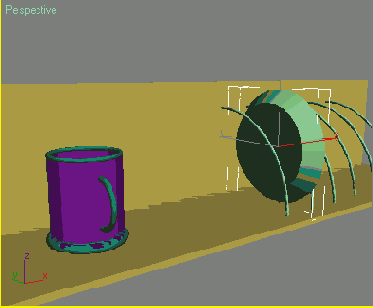
Рис. 2.64. Сцена после вставки тарелки в подставку
Создайте еще одну тарелку. Для этого выделите объект, щелкнув на нем мышью, и выполните команду Edit > Clone (Правка > Клонировать).
В появившемся окне Clone Options (Параметры клонирования) выберите вариант клонирования Сору (Независимая копия объекта).
ПРИМЕЧАНИЕ
Конечно, созданные таким образом тарелки будут похожи на настоящие, только если смотреть на них под определенным углом. В этом заключается одна из хитростей трехмерной графики. Моделировать объект следует только той стороной, которая будет видна зрителю. В нашем примере тарелки выгнуты с одной стороны (с той, которая обращена к зрителю), но не вогнуты с другой.
Выровняйте созданный объект относительно подставки, а именно слева относительно четвертого объекта Torus (Top). Для этого в окне Align Selection (Выравнивание выделенных объектов) установите следующие параметры:
Нажмите кнопку ОК.
Получились две тарелки в подставке (рис. 2.65).
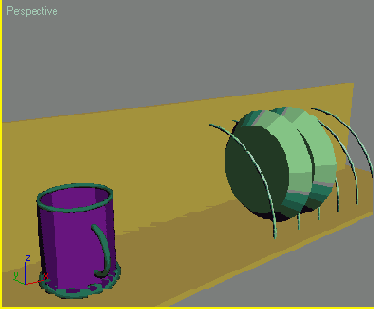
Рис. 2.65. Сцена с двумя тарелками в подставке
